- Windows 10 არ იძლევა ZIP ფაილების ადგილობრივ დაშიფვრას, მაგრამ მათი დაცვა მაინც გჭირდებათ.
- გაეცანით მესამე მხარის ამ საუკეთესო საშუალებებს, რომ პაროლით დაიცვათ თქვენი zip ფაილები სამხედრო დონის დაშიფრულით.
- არ იცით სად უნდა დაიწყოთ? აქ არის სწრაფი ZIP სახელმძღვანელო შეგიძლიათ გამოიყენოთ, რათა დაიწყოთ zip ფაილები.
- შეისწავლეთ ჩვენი დაშიფვრისა და მონაცემთა დაცვის ცენტრი აგრეთვე მონაცემთა უსაფრთხოების უახლესი და საუკეთესო რჩევების, ინსტრუმენტების და ტექნიკის მისაღებად.
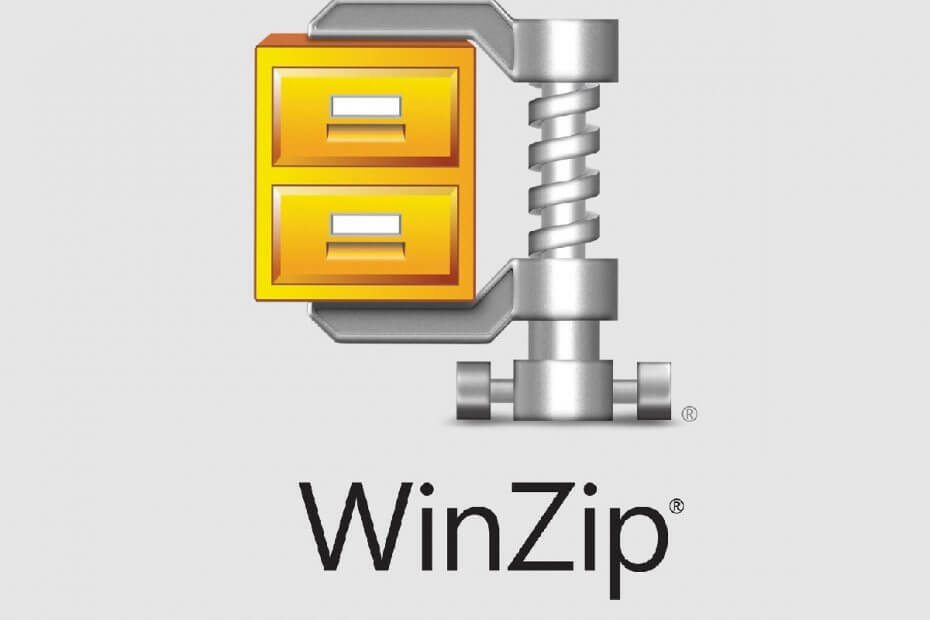
გახსენით სხვადასხვა დაარქივებული ფაილი მარტივად თქვენს კომპიუტერში WinZip ინსტალაციის შემდეგ. ეს პრემიუმ არქივის ინსტრუმენტი გახსნის არქივის ერთ ფორმატს და საშუალებას მოგცემთ დაიცვათ ისინი. აქ მოცემულია მისი განსაკუთრებული მახასიათებლები:
- ფაილის ყველა ძირითადი ფორმატის ჩამოხსნა: ZIP, RAR, 7Z, TGZ, TAR და ა.შ.
- შიფრავს თქვენს მიერ zip ფაილები მაქსიმალური დაცვის მიზნით
- თქვენი ფაილების მარტივად მართვა (კომპიუტერი, ღრუბელი, ქსელი)
დაარქივებული ფაილების გახსნა
მარტივად თქვენს კომპიუტერში
თქვენი პირადი ფაილების მუდმივად დაცვა ძალზე მნიშვნელოვანია. გარკვეული ფაილების, საქაღალდეების ან zip პაკეტების პაროლების დაყენება რეკომენდებულია განსაკუთრებით იმ შემთხვევაში, თუ სხვა პირები არიან, რომლებსაც აქვთ წვდომა თქვენს ვინდოუსი 10 მოწყობილობა
ასევე, თუ თქვენ ფაილების გაზიარება სხვადასხვა კომპიუტერებს შორის, ან გამოიყენოთ ქსელი, რომელიც არ არის სათანადოდ დაცული, საუკეთესოა დააყენეთ ინდივიდუალური პაროლები თქვენი ყველაზე მნიშვნელოვანი ფაილებისთვის.
ამიტომ გვინდა გაჩვენოთ უსაფრთხოების საუკეთესო გადაწყვეტილებები, რომელთა საშუალებითაც შეგიძლიათ Windows 10-ში zip ფაილების პაროლით დაცვა.
ჩვეულებრივი ფაილებისა და საქაღალდეებისთვის შეგიძლიათ გამოიყენოთ Windows 10 ჩაშენებული ფუნქციები და დააყენოთ ინდივიდუალური დაშიფრული პაროლები.
სამწუხაროდ, განხილვის დროს zip ფაილები უფრო რთულია უსაფრთხოების სწორი ალტერნატივების პოვნა - არა, სტანდარტულად ვერ დააყენებთ პაროლებს zip 10 ფაილების დასაცავად.
ამრიგად, მესამე მხარის გადაწყვეტილებები უნდა იქნას გამოყენებული.
და რადგან ინტერნეტში ხელმისაწვდომია სხვადასხვა საშუალებები, მითითებულია გონივრული არჩევანის გაკეთება.
მოერიდეთ კოშმარს და გააკონტროლეთ ყველა თქვენი პაროლი პაროლის მენეჯერის საშუალებით!
როგორ დავამატოთ პაროლი zip ფაილში Windows 10-ზე?

WinZip არის ინსტრუმენტი, რომელიც გადმოწერილია 1 მილიარდზე მეტჯერ, რაც ნიშნავს, რომ მასში დიდი თვისებებია. და მართლაც აქვს. აქ მოცემულია სწრაფი სახელმძღვანელო, თუ როგორ შეგიძლიათ პაროლით დაიცვათ ფაილი, რომელიც გსურთ zip- დან WinZip– ის გამოყენებით.
- ჩამოტვირთეთ ახლა WinZip (უფასო)
- ინსტალაციის შემდეგ, გახსენით იგი და დააჭირეთ ღილაკს შექმნა / გაზიარება ზედა ვარიანტების ფანჯარაზე, ასე რომ ის გახსნის ძირითადი მოქმედებების მენიუს

- არ დაგავიწყდეთ გააქტიურება დაშიფვრა ვარიანტი მარჯვნივ მოქმედებები მენიუ
- გადაიტანეთ ფაილი ნავიგატორის მენიუდან მარჯვნივ NewZip.zip ცენტრის სივრცე
- როდესაც ფაილი გადაიტანეთ, თუ ჩართეთ დაშიფვრა ფუნქციონირებს დააყენეთ თქვენი პაროლი გამოჩნდება ფანჯარა

- თქვენი პაროლის დაყენების შემდეგ, თქვენ ასევე უნდა დააყენოთ დაშიფვრის პარამეტრი და დასრულდა! ახლა თქვენ გაქვთ სამხედრო ხარისხის დაშიფრული, პაროლით დაცული ZIP ფაილი.

WinZip
მსოფლიოში არსებობს საუკეთესო კომპრესიული პროგრამა, რომელიც დაგეხმარებათ ZIP ფაილების დაცვაში.
Მიიღე ახლა
WinRAR შეიძლება იყოს ყველაზე პოპულარული ინსტრუმენტი, რომელიც გამოიყენება Windows 10 სისტემაში. რა თქმა უნდა, WinRAR დაგეხმარებათ მარტივად ფაილების და საქაღალდეების შეკუმშვა ერთ კომპრესირებულ ფაილში.
გარდა ამისა, და ცოტამ თუ იცის ეს ასპექტი, WinRAR ასევე შეიძლება გამოყენებულ იქნას შეკუმშული ფაილის პაროლის დასაყენებლად.
ამრიგად, ჩვენს სიტუაციაში, ჩვენ შეგვიძლია გამოვიყენოთ ეს უფასო განაწილებული აპი, რომ დავიცვათ ჩვენი zip ფაილები. აი, როგორ შეგვიძლია გავაკეთოთ ეს ოპერაცია:
- რა თქმა უნდა, დაიწყეთ ჩამოტვირთვისას WinRAR კლიენტი - პროგრამული უზრუნველყოფის მიღება შეგიძლიათ საიტისგან ეს გვერდი.
- მიყევით ეკრანზე მოთხოვნილებებს და დააინსტალირეთ ეს პროგრამა - უბრალოდ დააჭირეთ შესრულებულ WinRAR ფაილს.
- შემდეგ აირჩიეთ ფაილი, რომლის შეკუმშვა და დაცვა გსურთ.
- თაგუნას მარჯვენა ღილაკით დააჭირეთ ამ ფაილს და გამოჩნდება სიადან, რომ აირჩიოთ "არქივში დამატება".
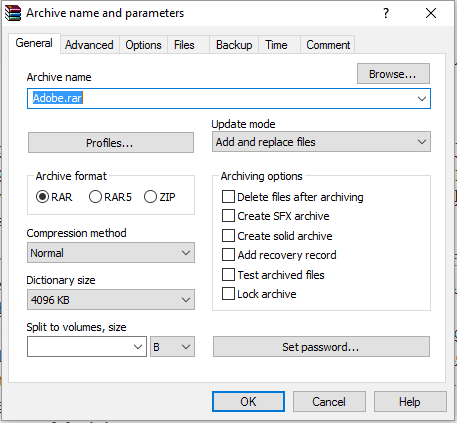
- ფანჯრიდან, რომელიც გამოჩნდება, გენერალი ჩანართზე, შეიტანეთ სახელი მომავალი zip ფაილისთვის, აირჩიეთ არქივის ფორმატი (დააჭირეთ ZIP- ს) და სანამ ცვლილებებს დაადასტურებთ OK- ს, დააჭირეთ ღილაკს Პაროლის დაყენება.
- მოთხოვნისთანავე, შეიყვანეთ თქვენი პაროლები და ხელახლა შეიყვანეთ იგი დასადასტურებლად.
- გამოიყენეთ ცვლილებები და ეს არის ყველაფერი.
ახლა, თუ გსურთ დააყენოთ პაროლი უკვე შეკუმშული ფაილისთვის, მიჰყევით შემდეგ ნაბიჯებს:
- გახსენით WinRAR და დააჭირეთ ღილაკს ინსტრუმენტები.
- შემდეგ, აირჩიეთ არქივების გადაკეთება ინსტრუმენტების ვარიანტებიდან.
- არქივების გადაკეთებიდან, არქივის ტიპებში, შეამოწმეთ zip პარამეტრი.
- აირჩიეთ ადგილი, სადაც გსურთ განათავსოთ დაცული zip და შემდეგ დააჭირეთ ღილაკს შეკუმშვა… ღილაკი.
- ნაჩვენები იქნება ნაგულისხმევი შეკუმშვის პარამეტრების ფანჯარა. Ქვეშ გენერალი დააჭირეთ ღილაკს Პაროლის დაყენებაEnter და შეიყვანეთ თქვენი პაროლი.
- დაასრულეთ ვალიდაციის პროცესი და შეინახეთ თქვენი სამუშაო.
WinRAR– ისგან განსხვავებით, 7-Zip– ის საშუალებით თქვენ ვერ შეძლებთ არსებული შეკუმშული zip ფაილის პაროლის დაყენებას.
ეს პროგრამა საშუალებას მოგცემთ დააყენოთ ერთი პაროლი მხოლოდ zip პროცესის განმავლობაში.
ასე რომ, უკვე შეკუმშული პაკეტებისთვის, თქვენ ჯერ უნდა გახსნათ zip და შემდეგ ხელახლა zip გააკეთოთ.
ყოველ შემთხვევაში, 7-Zip ასევე უფასოა და გთავაზობთ ინტუიციურ ინტერფეისს, ისევე როგორც WinRAR კლიენტთან დაკავშირებით.
როგორც შეამჩნევთ, ორივე პლატფორმა საკმაოდ მსგავსია, ასე რომ, უბრალოდ აირჩიეთ ის, რაც ყველაზე მეტად გირჩევნიათ, ან სცადეთ ორივე და შემდეგ გადაწყვიტეთ, რომელი გამოსავალი არის საუკეთესო, რომლის ასასრულებლად გსურთ.
- კიდევ ერთი, უპირველეს ყოვლისა, ჩამოტვირთეთ პროგრამა თქვენს Windows 10 სისტემაზე - მისი მიღება შეგიძლიათ აქიდან აქ.
- დააინსტალირეთ 7-Zip თქვენს მოწყობილობაზე - გაუშვით შემსრულებელი ფაილი და შემდეგ მიჰყევით ეკრანის მოთხოვნებს.
- შეარჩიეთ ფაილი, რომლის შეკუმშვა გსურთ და დააწკაპუნეთ მასზე.
- აიღე Არქივში დამატება.
- ფანჯარაში დამატება არქივში, თქვენ უნდა: შეიყვანოთ ფაილის სახელი, დააყენოთ არქივის ფორმატი და შეიტანოთ დაშიფვრის ამოხსნა.
- ასე რომ, დააყენეთ პაროლი მომავალი zip ფაილის დასაცავად.
- დასრულების შემდეგ დააჭირეთ ღილაკს „კარგი“.
- Ის არის.
ეს არის უმარტივესი გზები, რომლითაც შეგიძლიათ დაიცვათ zip ფაილი, პაროლის დაყენებით. გაითვალისწინეთ, რომ Windows 10 არ გთავაზობთ ჩაშენებულ გადაწყვეტილებას ამის შესასრულებლად დაშიფვრა.
ამასთან, ზემოთ ჩამოთვლილი ინსტრუმენტების გამოყენებით შეგიძლიათ მარტივად დაიცვათ თქვენთვის სასურველი zip ფაილი.
WinRAR და 7-Zip ღია წყაროების პლატფორმებია, ასე რომ თქვენ შეგიძლიათ უფასოდ ჩამოტვირთოთ და გამოიყენოთ ისინი.
გსურთ პაროლით დავიცვათ შეკუმშული საქაღალდეები Windows 10-ში? გაეცანით ჩვენს სრულ სახელმძღვანელოს!
ახლა, თუ ვერ მოახერხეთ თქვენი ZIP ფაილის პაროლის დაყენება Windows 10 – ში, ჩვენ აქ ვართ, რათა დაგეხმაროთ.
გამოიყენეთ ქვემოთ მოცემული კომენტარების განყოფილება, რომ უფრო მეტი გვითხრათ თქვენი საკითხის შესახებ და ჩვენ ვიპოვით სრულყოფილ განმარტებებს, რათა ყველაფერი ნათლად წარმოვიდგინოთ.
ხშირად დასმული შეკითხვები
დიახ, არსებობს სპეციალური ინსტრუმენტები, რომელთა გამოყენება შეგიძლიათ ZIP ფაილების დასაშიფრად, როგორც ჩვეულებრივ ფაილთან ერთად. გაეცანით პროგრამის საუკეთესო არჩევას, რომ ZIP ფაილები მარტივად დავიცვათ Windows 10-ში.
შეგიძლიათ გამოიყენოთ WinZip პაროლით, რომ დაიცვათ როგორც zip ფაილი, ასევე საქაღალდეები. აი პროგრამული უზრუნველყოფის ალტერნატივების სრული სია, შეგიძლიათ სცადოთ ამ დავალების შესრულება.
როდესაც საქმე zip ფაილებს ეხება, აქ Windows 10 გამოსავალი არ არსებობს, თქვენ უნდა აწარმოოთ ბრძანება ამაღლებული ბრძანების სტრიქონის საშუალებით. თუ მოთხოვნილებას ადმინისტრატორის სტატუსით ვერ აწარმოებთ, მიჰყევით ამ მარტივ ნაბიჯებს.

![PDF დაშიფვრის 15 საუკეთესო პროგრამა [Windows & Mac]](/f/f84ee3501ca5da271b82100b6a666b84.webp?width=300&height=460)
![ფაილების დაშიფვრის საუკეთესო პროგრამა Windows 10-ისთვის [2021 სახელმძღვანელო]](/f/d23f9118faf16eb39232d8414215e35e.jpg?width=300&height=460)